centos中转服务器 用 ./FRPS -c frps.ini
配置端口 frps.ini
需要映射的主机 frpc
配置 frpc.ini
注意防火墙
进阶
需求:
1.我想在任何地方访问家里的服务器的文件,
2.我想在博客中调用内网的大文件,这样的话,对于这些大文件,就可以存放在内网,而不需要上传到网站服务器,节省服务器空间。
3.我想在任何地方都可以维护家里的网络环境
做法:
使用frp工具,服务端放在阿里云服务器里,客户端运行在exsi虚拟机下的centos里或者windows里,这里只需要有一处运行即可。
下载地址:Releases · fatedier/frp · GitHub
解压后,将文件夹里面的文件放到 /root/frp 目录下
服务端配置:
将 frps.ini 文件修改为如下内容
|
1
2
3
4
5
6
7
|
[common]
bind_port = 5443
vhost_http_port = 808
vhost_https_port = 909
dashboard_user = admin
dashboard_pwd = admin
token=yourpassword
|
这里的5443是frp服务端口,808是http服务端口,909是https服务端口。之所以这样做,是因为我的服务器本身用了宝塔面板搭建了网站,因此为了错开80端口和443端口进行了这样的设置。
以上端口需要在宝塔面板中打开防火墙放行,也需要在阿里云管理面板中放行。
然后做域名解析,将需要的域名A记录解析到阿里云服务器上。比如把nas.abc.com解析到了服务器上。
在宝塔面板中新建网站,输入刚才解析的域名nas.abc.com,建立的时候只需要修改一个地方,即PHP版本处,修改为“静态”。然后在“反向代理”处进行修改,对于访问http的话,修改为 “http://127.0.0.1:808”,访问https的话修改为“https://127.0.0.1:909”。
服务端配置完毕。
SSH进入服务器,输入
|
1
|
./frps –c frps.ini
|
就会启动服务。
客户端配置:
|
1
2
3
4
5
6
7
8
9
10
11
12
13
14
15
16
17
18
19
20
21
22
23
24
25
26
27
28
29
30
31
32
33
34
35
36
37
38
39
|
[common]
server_addr = 替换为你的服务器IP地址
server_port = 5443
tls_enable = true
token=yourpassword
[Openwrt]
type = http
local_ip = 192.168.5.1
local_port = 80
remote_port = 808
custom_domains = openwrt.abc.com
[EXSI]
type = https
local_ip = 192.168.5.200
local_port = 80
remote_port = 909
custom_domains = exsi.abc.com
[NAS]
type = http
local_ip = 192.168.5.189
local_port = 5000
remote_port = 808
custom_domains = nas.abc.com
[weilitongbu]
type = http
local_ip = 192.168.5.189
local_port = 8886
remote_port = 808
custom_domains = weili.abc.com
[ssh]
type = tcp
local_ip = 127.0.0.1
local_port = 22
remote_port = 6000
|
以上的内网IP地址、端口和域名相应的替换为你的即可。
然后运行
|
1
|
./frpc –c frpc.ini
|
无误的话就会建立连接。举例如下:
如果在浏览器访问 http://nas.abc.com:808,则会打开内网的http://192.168.5.189:5000。
所有数据基本上都是从服务器转发的,因此会受限于服务器的带宽以及流量上限。我的服务器一个月2000Gb浏览,30Mbps带宽,勉强够用。
已经可以访问NAS了
————————————————————————————————————————————————————————————————————————————————————————————————————————–
服务端LINUX开机自启
创建FRPS.SERVICE服务
登录服务器,输入sudo vim /lib/systemd/system/frps.service其实就是在 root/lib/systemd/system 下面新建一个文件frps.service
我们需要获取frps所在的目录,可以输入pwd来看当前所在目录
在文件里面写入以下内容
[Unit] Description=frps daemon [Service] Type=simple #此处把/root/frp_linux_arm64替换成 frps的实际安装目录 ExecStart=/root/frp_linux_arm64/frps -c /root/frp_linux_arm64/frps.ini [Install] WantedBy=multi-user.target
使用
启动frps sudo systemctl start frps
自启动sudo systemctl enable frps
重启应用sudo systemctl restart frps
停止应用sudo systemctl stop frps
查看日志sudo systemctl status frps
————————————————————————————————————————————————————-
永久关闭防火墙
1、连接到centos主机,然后输入命令“systemctl status firewalld.service”并按下回车键。
2、然后在下方可以查看得到 “ active(running)”,此时说明防火墙已经打开了。
3、在命令行中输入systemctl stop firewalld.service命令,进行关闭防火墙。
4、然后再使用命令systemctl status firewalld.service,在下方出现disavtive(dead),这样就说明防火墙已经关闭。
5、再在命令行中输入命令“systemctl disable firewalld.service”命令,即可永久关闭防火墙。
————————————————————————————————————————————————————-
windows FRPC 开机启动
https://blog.csdn.net/gdali/article/details/108864769
新建start.bat,内容如下(放到自己frpc实际目录下):
@echo off :home frpc -c frpc.ini goto home
点击右侧的 “创建任务”,名称随意填写,安全选项选择 “不管用户是否登录都要运行”,当然你也可以选择 “只在用户登录时运行”。
选择 “不管用户是否登录都要运行” 可以让你的电脑在断电自动启动后自动运行 frp,你就可以远程桌面连接电脑了。
使用最高权限运行” 也是可选的,根据个人需要可以选上。
接着转到 “触发器” 页,点击新建,选择 “启动时”
接着转到 “操作” 页,点击新建,选择 “启动程序”
在程序或脚本一栏选择第一步创建的 start.bat,下面的 “起始于” 填写 start.bat 的路径(不要包含 start.bat)
例如你的 start.bat 在 E:\frp\start.bat,那么你只需要在 “起始于” 填写 E:\frp\
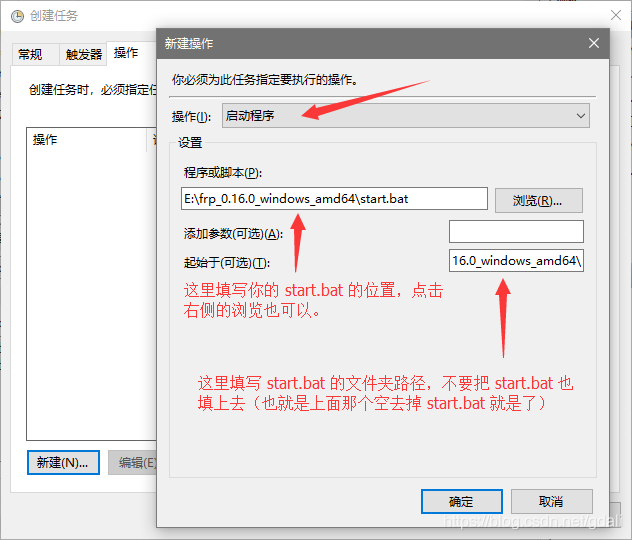
接着返回 “常规” 页,点击确定,此时会要求输入密码,输入你的电脑密码,然后点击确定即可。
以后就会开机自动启动 frp 了,并且不会弹出命令提示符窗口。
 网站快照劫持代码-快照删除-黑帽SEO
网站快照劫持代码-快照删除-黑帽SEO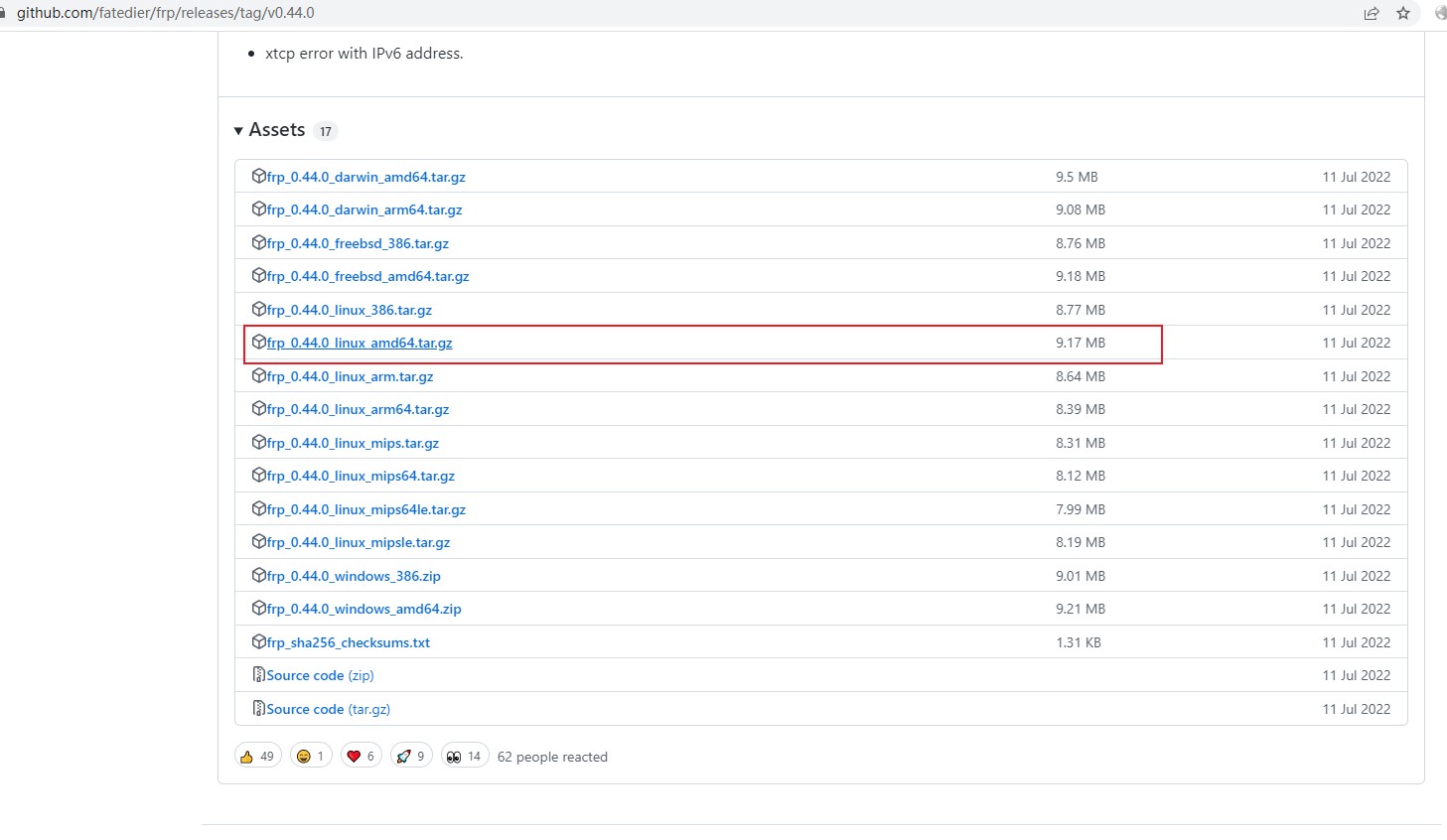
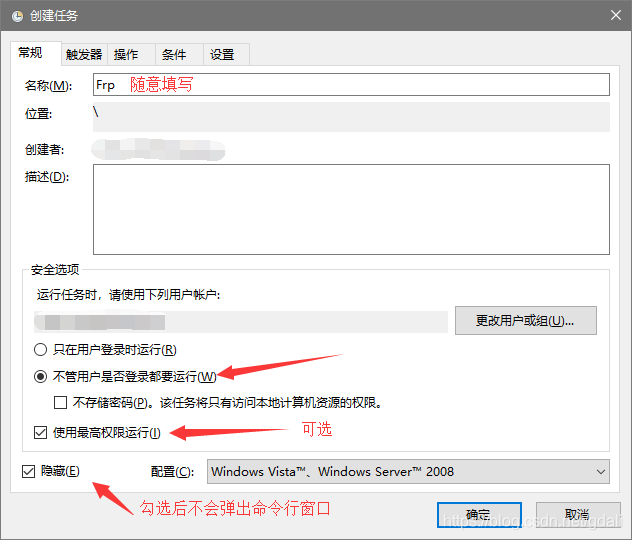
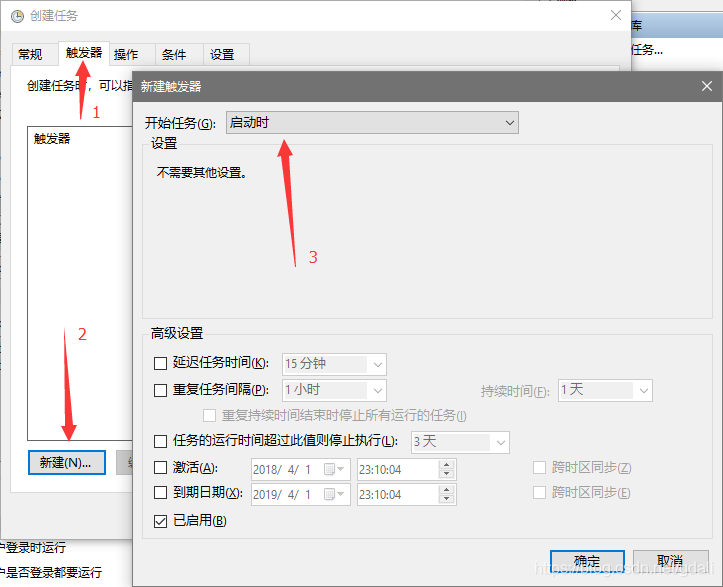
评论前必须登录!
注册